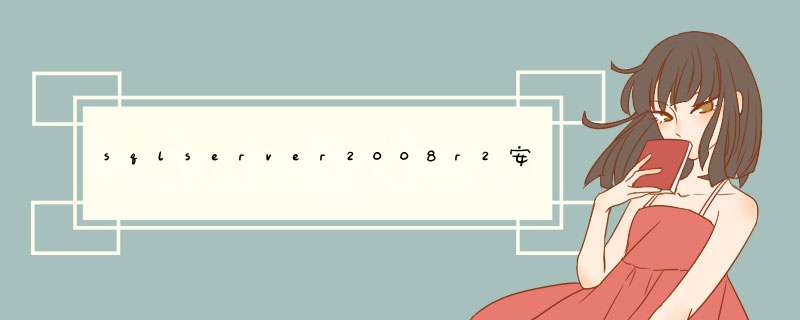
首先,打开安装文件,找到setup安装文件,双击它,打开sql server安装中心界面。
请点击输入图片描述
2
在sql server安装中心界面左边找到【安装】按钮,点击打开它
请点击输入图片描述
3
在打开的【安装】按钮界面里找到【全新安装或向现有安装添加功能】选项,点击打开它,系统自动运行安装程序支持规则,通过后,点【确定】按钮。
请点击输入图片描述
请点击输入图片描述
4
在打开的是“产品密钥”界面,输入事先准备好的产品密钥后,点击下一步
请点击输入图片描述
在打开的“许可条款”界面,选择【我接受许可条款】,点击下一步。
请点击输入图片描述
在打开的“安装程序支持文件”,点击【安装】按钮,进行安装支持程序,安装支持程序完成后,系统会在规则后面的状态栏显示是否已通过,若显示为已通过,则【下一步】可正常点击,否则【下一步】按钮将不可点击。在这里显示正常,我们点击【下一步】
请点击输入图片描述
请点击输入图片描述
请点击输入图片描述
在打开的“设置角色”界面,我们选择【sql server功能安装】,点击【下一步】
请点击输入图片描述
在打开的“功能选择”界面,根据我们的实际情况进行功能的选择,为了不影响数据库的正常使用,建立全选,同时选择好共享功能目录的位置,设置完成后,点击【下一步】,安装完成后,会显示操作完成的结果,如果一切正常,继续点击【下一步】
请点击输入图片描述
请点击输入图片描述
在打开的“实例配置”界面里面,选择【默认实例】,设置好【实例根目录】的所在位置,点击【下一步】,系统显示磁盘空间情况摘要,如果剩余空间不足在继这里会显示,那么也将无法进行【下一步】所以一定要预留好足够的空间,继续点击【下一步】
请点击输入图片描述
请点击输入图片描述
在“服务器配置”界面,要求对服务账号进行统一配置,点击【对所有sql server服务使用相同的账号】,在打开的设置界面里面选择【NT AUTHORITY\SYSTEM】选项,点击确定,继续点击 【下一步】
请点击输入图片描述
请点击输入图片描述
请点击输入图片描述
在打开的“数据库引擎配置”里面,身份验证模式可根据自己实际情况 来选择,本文选择【混合模式】,设置好sa密码,点击【添加当前用户】为指定的sql server管理员,配置完成后,点击【下一步】
请点击输入图片描述
在打开的“analysis services配置”界面,点击【添加当前用户】,继续点击【下一步】,在随后出现的“错误报告”界面也继续点击【下一步】
请点击输入图片描述
请点击输入图片描述
在“安装配置规则”界面,系统会显示当前通知情况,继续点击【下一步】,在随后打开的“准备安装”界面,会显示当前的需要安装的配置信息,然后点击【安装】按钮。
请点击输入图片描述
请点击输入图片描述
随后系统会进行安装,进度条会显示安装的进度,安装完成后,系统会显示“sql server 2008 R2安装已成功完成”,至此,sql server 2008 R2数据库全部安装完成。
请点击输入图片描述
请点击输入图片描述
在SQL 2008服务器中可以通过打开SQL Server 2008管理项目(SQL Server 2008 Management Studio,)来完成这项检查。其具体操作为:
(1)右击SQL Server 2008选项,选择SQL Server 2008 Management Studio:
(2)打开“服务器属性(Server Properties)” (右键连接名称-属性)
(3)为微软SQL服务器(MSSQLServer)配置相应协议。
此时用户要做的是检查SQL网络链接配置。打开“SQL服务器配置管理”选项>打开“该节点的SQL服务器网络配置选项”>选择“微软SQL服务器网络协议”选项(或用户的SQL服务器中为SQL服务器配置网络协议的选项,不同版本的SQL名称可能不同):
(4)检查SQL服务器防火墙设置 (快捷步骤-直接关闭防火墙(不安全))
如果在进行完上两步操作后,用户端计算机仍然无法远程链接到SQL服务器,用户需要做的是对SQL服务器防火墙进行重新配置。在进行这一步操作时,首先找到SQL服务器上那个端口支持TCP/IP协议。用户可以在SQL服务器防火墙已经处于运行状态下,点击“TCP/IP协议”选择“属性”:
欢迎分享,转载请注明来源:夏雨云

 微信扫一扫
微信扫一扫
 支付宝扫一扫
支付宝扫一扫
评论列表(0条)